윈도우 10 스마트스크린 Microsoft Defender SmartScreen 끄기
윈도우 10을 설치하고 사용하면서 여러 응용프로그램을 설치하고 삭제를 반복합니다.
프로그램 설치하기 위해 설치 파일을 실행하면 스마트스크린으로 제한되어 프로그램을 실행하거나
설치 할 수 없는 경우가 생깁니다.
이러한 현상이 생기는 이유는 악성코드나 바이러스 등으로 보호하기 때문인데요
의심되는 파일을 사용자에게 인지해주는 것이지요.
하지만 컴퓨터가 하는 일이라 악성코드나 바이러스가 아닌데도 설치나 실행이 안 되는 경우가 있습니다.
이런 경우 스마트 스크린을 해제할 수 있습니다.
윈도우 아이콘 클릭 후 시작 메뉴가 열리면 톱니바퀴 모양의 설정 아이콘을 클릭합니다.

Windows 설정 창이 열리면 항목 중 [업데이트 및 보안]을 선택합니다.
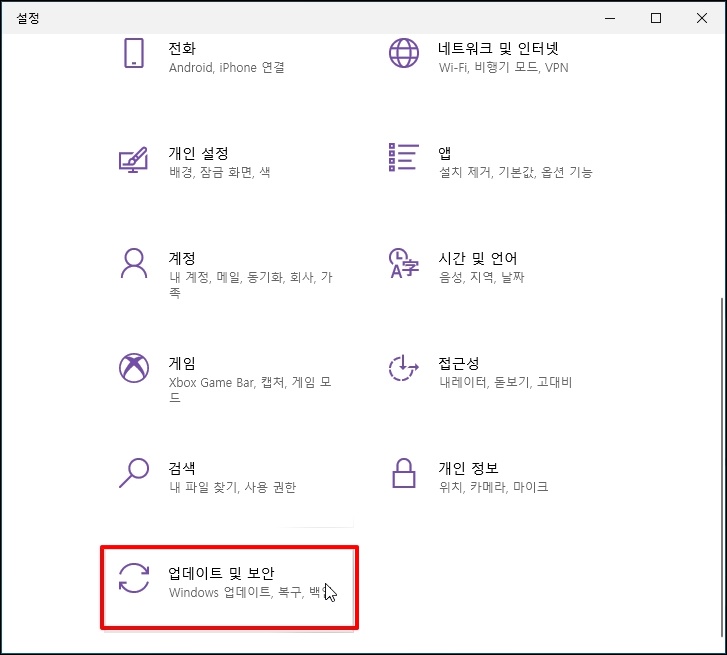
업데이트 및 보안 창에서 좌측 메뉴 중 [Windows 보안]을 선택합니다.

Windows 보안 화면이 나옵니다. 장치의 보안 및 상태를 보고 관리할 수 있는 역활을 하는데요.
보호 영역에 [바이러스 및 위협 방지]를 선택합니다.
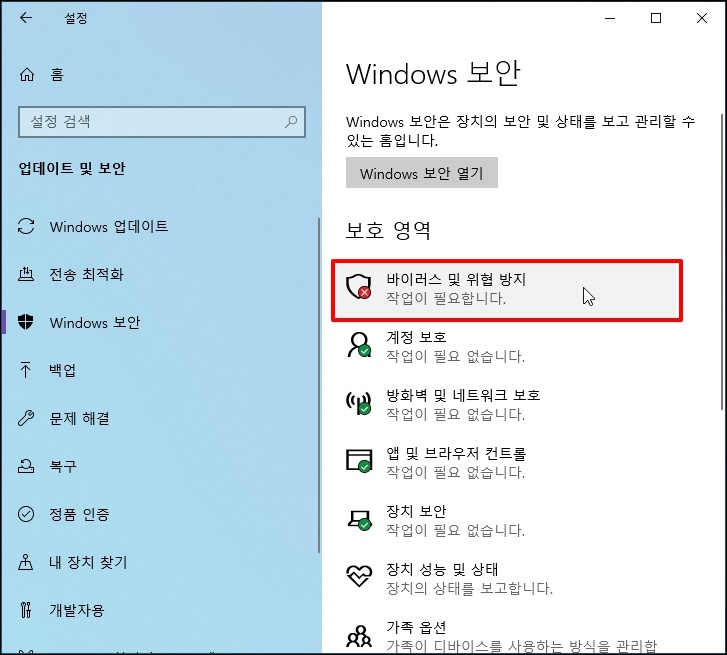
Windows 보안화면에서 좌측 메뉴 중 [앱 및 브라우저 컨트롤]을 선택하시면 평판 기반 보호에 [평판 기반 보호 설정]을 클릭해주세요.
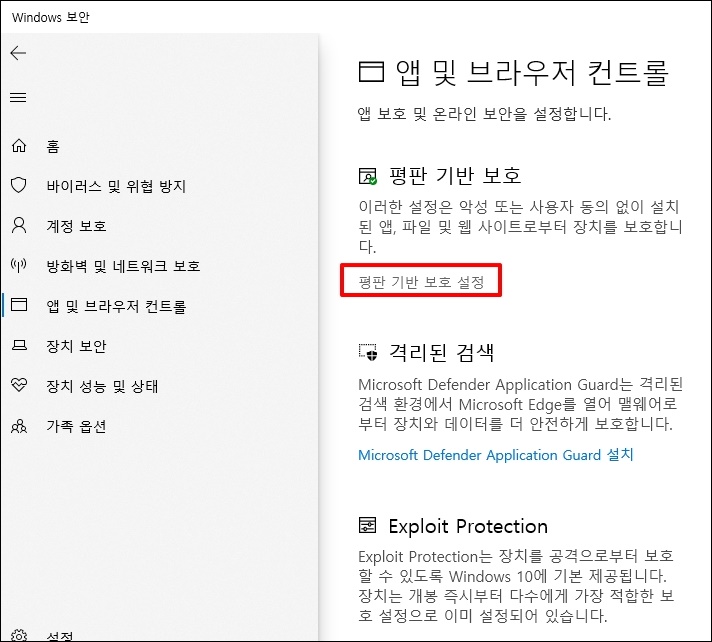
평판 기반 보호 화면이 나오면 앱 및 파일 검사, Microsoft Edge 용 SmartScreen, Microsoft Store 앱 용 Smart Screen을 모두 "끔"으로 선택하시면 됩니다.
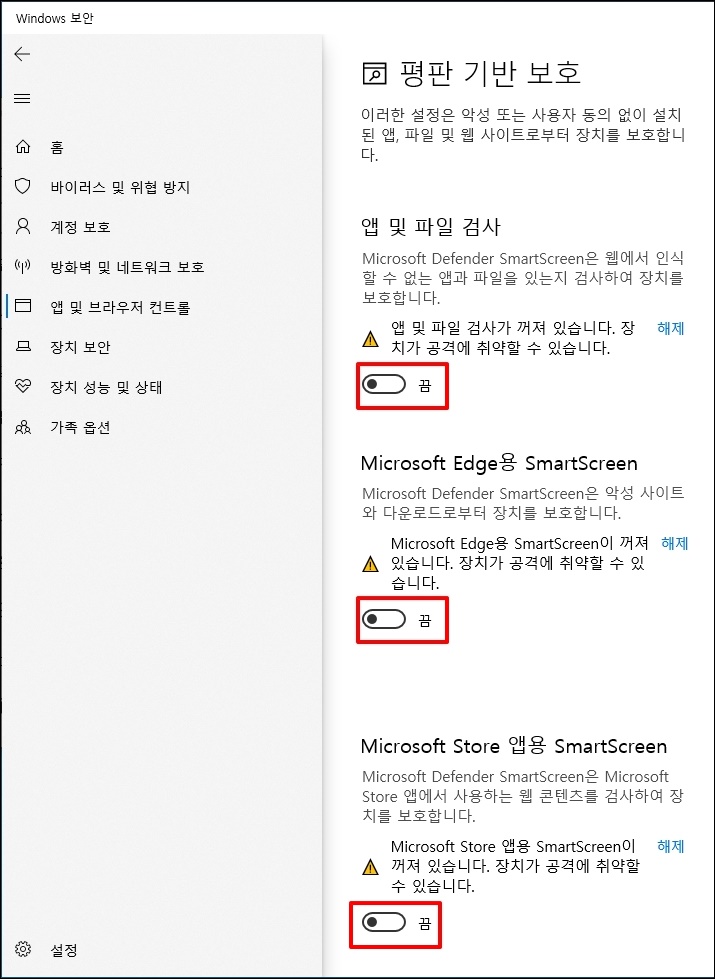
옵션 변경이 완료되면 파일 실행 시 스마트 스크린 화면이 나오지 않게 됩니다.